如何打开ipv6网络权限
在现代网络通信中,IPv6已经成为不可或缺的一部分,在使用Windows 10系统时,有时候会遇到IPv6无网络访问权限的问题,给我们的网络连接带来困扰。要解决这个问题,我们需要了解如何正确打开IPv6网络权限,并掌握一些解决方法。本文将为大家详细介绍如何在Windows 10系统中处理IPv6无网络访问权限的情况,让我们的网络连接更加顺畅。
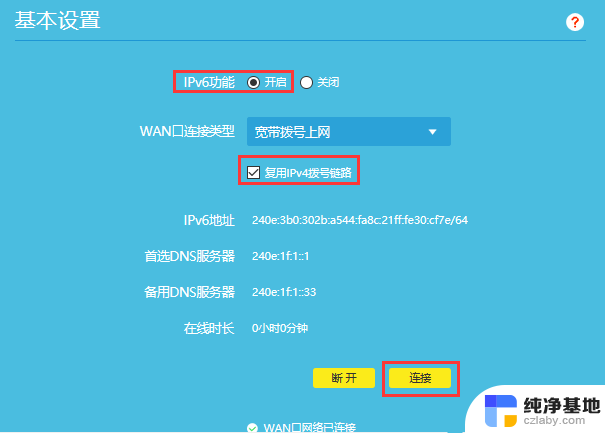
Win10 ipv6无网络访问权限的解决办法:
方法一:
一、网络疑难解答自动修复
1、点击桌面右下角网络图标,选择“网络和Internet设置”;
2、点击“以太网——网络和共享中心”,进入“网络和共享中心”;
3、点击“问题和疑难解答”,修复网络适配器和Internet连接。
二、网络网卡禁用再启用
1、右键点击桌面网络图标,点击打开“网络和Internet设置”;
2、点击“以太网——网络和共享中心”,进入“网络和共享中心”;
3、点击连接的以太网,点击禁用然后再启用。
三、系统重新获取ipv6地址
1、键盘按住“Win+X”键,点击“Windows PowerShell(管理员)(A)”;
2、输入“ipconfig /release6“,点击回车键。查看并释放本地ipv6连接地址;
3、输入“ipconfig /renew6”,点击回车键。ipv6即可连接。
方法二:
1、打开桌面,按下win+R快捷键打开运行窗口。
2、在运行窗口内输入“gpedit.msc”后点击确定或者按下回车键。
3、在新出现的窗口左侧目录内打开“管理模板”里的“系统”。
4、找到“Internet通信管理”里的“Internet通信设置”。
5、打开“关闭Windows网络连接状态指示器的活动测试”。
6、将其更改成“已启用”后点击确定即可。
以上是如何打开IPv6网络权限的全部内容,如果您有任何问题,请按照小编的方法进行操作,希望能够帮助到大家。
- 上一篇: 怎么修改win10系统字体样式
- 下一篇: 老电脑是用win7还是win10
如何打开ipv6网络权限相关教程
-
 笔记本电脑ipv6无网络访问权限
笔记本电脑ipv6无网络访问权限2024-04-23
-
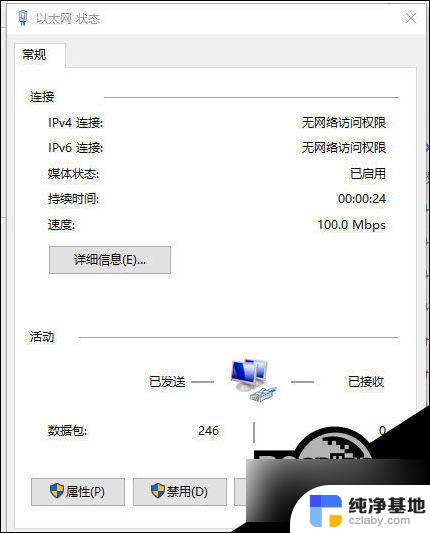 ipv6无网络访问权限ipv4正常win10
ipv6无网络访问权限ipv4正常win102024-05-22
-
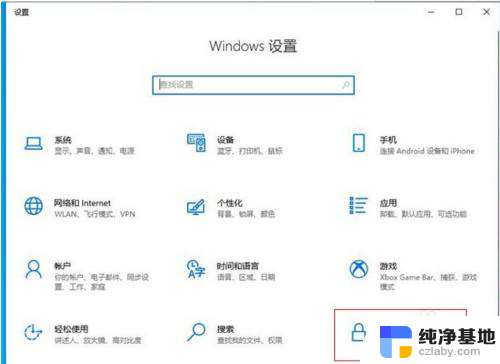 电脑如何打开麦克风权限
电脑如何打开麦克风权限2024-07-15
-
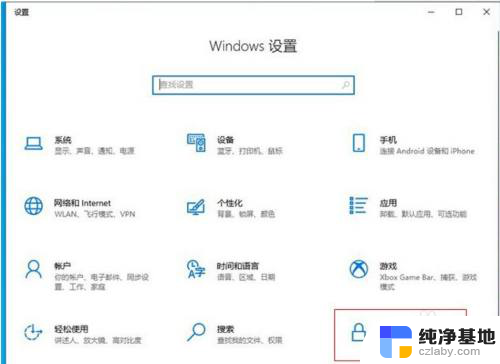 麦克风权限如何打开
麦克风权限如何打开2023-12-23
win10系统教程推荐